Comment réparer l’erreur DNS_PROBE_FINISHED_NXDOMAIN ou ERR_NAME_RESOLUTION_FAILED
C’est le genre de message qui peut s’afficher quand vous naviguez sur Internet. Vous souhaitez accéder à la page d’un site Internet que vous avez l’habitude de visiter et vous avez droit à l’erreur « DNS_PROBE_FINISHED_NXDOMAIN » ou encore « ERR_NAME_RESOLUTION_FAILED ». Voici quelques solutions pour corriger le problème, sauf s’il s’agit d’un problème serveur.
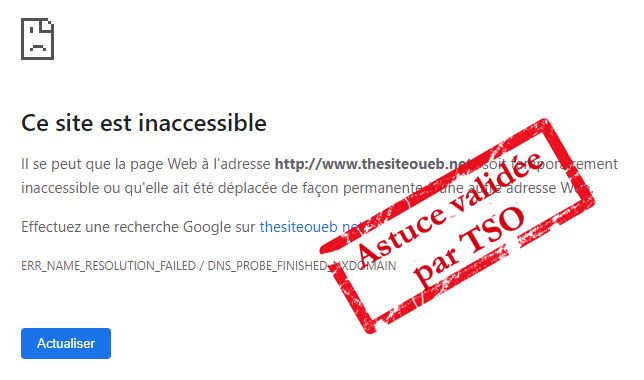 DNS_PROBE_FINISHED_NXDOMAIN ou erreur ERR_NAME_RESOLUTION_FAILED
DNS_PROBE_FINISHED_NXDOMAIN ou erreur ERR_NAME_RESOLUTION_FAILED Qu'est-ce que l’erreur DNS_PROBE_FINISHED_NXDOMAIN ?
Pour faire simple, il s’agit d’une erreur liée au DNS ( Domain Name System ou système de nom de domaine ) qui indique que le domaine du site Internet que vous essayez d’atteindre n’existe pas ( NX signifie non-existant ). Le DNS ne peut pas trouver l'adresse IP correspondante au domaine que vous venez d'entrer, c'est-à-dire qu’il est incapable de faire la relation entre le nom du domaine et son adresse IP correspondante. Il s'agit soit d'un problème de configuration DNS et le problème provient du système client ou d’un problème avec le serveur hébergeant le domaine et/ou sa configuration DNS.
Qu’est-ce que l’erreur ERR_NAME_RESOLUTION_FAILED ?
L’erreur ERR_NAME_RESOLUTION_FAILED est une erreur qu’affiche le navigateur quand vous tapez une URL d’un site Internet et que cette dernière ne répond pas. La plupart du temps, cette erreur indique qu’il n’y a pas de connexion Internet, un paramètre Internet mal configuré, mais aussi un problème lié à la configuration du serveur du site Web que vous souhaitez consulter.
Qui d’entre nous n’a pas eu un jour ce genre de message d’erreur en visitant un site Internet qui était pleinement fonctionnel quelques jours auparavant. Vous ouvrez votre navigateur Chrome et en vous rendant sur l’adresse du site vous avez droit à « Ce site est inaccessible, impossible de trouver l’adresse DNS du serveur xxx DNS_PROBE_FINISHED_NXDOMAIN » ou bien « Ce site est inaccessible Il se peut que la page Web à l'adresse xxx soit temporairement inaccessible ou qu'elle ait été déplacée de façon permanente à une autre adresse Web. Effectuez une recherche Google sur xxx. ERR_NAME_RESOLUTION_FAILED ».
Voici quelques pistes pour tenter de corriger le problème, sauf s’il s’agit véritablement d’un problème serveur. Mais avant toute chose, pensez à vérifier que les autres sites comme Google.fr répondent afin d’éliminer un problème de connexion Internet avec votre box.
Tester l’adresse du site depuis votre Smartphone en connexion mobile
C’est le basique des basiques, vérifier que ce n’est pas le PC qui est responsable de l’erreur. Et pour cela rien de plus simple, il suffit de vérifier si l’adresse du site Internet répond sur un autre appareil et sur une autre connexion, par exemple une connexion mobile avec un Smartphone ou inversement une connexion fixe avec un PC. Si le site Internet ne répond toujours pas, c’est que le problème provient de son serveur ou de la configuration de ce dernier. À ce stade vous en êtes quitte pour attendre que le problème soit résolu par l’administrateur du site et en attendant vous pouvez continuer à lire d’autres FAQ du site.
Par contre si le site répond parfaitement sur le second appareil, là c’est votre système et navigateur qui a un problème et il va falloir corriger cela. Avant de faire les solutions suivantes, essayer de voir en redémarrant votre système si cela ne résout pas le problème.
Vider les paramètres DNS de Windows
Dans Windows 10, faites un clic droit sur le menu démarrer et sélectionner « Windows Powershell (admin) », pour les autres versions recherchez dans le menu démarrer « CMD » puis cliquez droit dessus (dans celui qui apparait en haut, il est tout seul ^^) et cliquer sur « exécuter en mode administrateur ».
Dans la fenêtre qui s'ouvre, tapez « ipconfig /flushdns » et validez par entrée. Après cela, redémarrez votre ordinateur et testez à nouveau l’adresse du site Internet. Si le problème persiste, ouvrez de nouveau l’invite de commande, tapez « netsh winsock reset » et validez par entrée. Redémarrez votre système et vérifiez si le problème est résolu.
Si cela ne fonctionne toujours pas, essayez aussi avec la commande « netsh firewall reset » et redémarrez votre système. Pour info, cette commande vous remettra votre Firewall par défaut et il vous faudra de nouveau approuver les autorisations des applications qui accèdent à Internet.
Modifier les DNS de votre FAI par celles de Google
Il se peut que votre fournisseur soit le responsable de ce problème de DNS et le plus simple dans ce cas est de passer par Google Public DNS, le moteur de recherche propose en effet un service plus rapide que celui de votre FAI et surtout plus sécurisé avec une meilleure protection contre l’usurpation d’adresse IP. Pour essayer ce service, il vous suffit donc de vous rendre dans la gestion de vos connexions réseau et de sélectionner les propriétés TCP/IP de votre connexion dans les propriétés pour ensuite renseigner les serveurs DNS préféré et secondaire avec « 8.8.8.8 » et « 8.8.4.4 » (comme sur l'image).
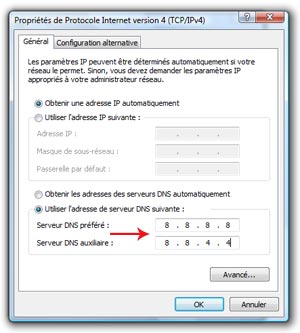
Pour cela, il va falloir aller dans le « Centre Réseau et partage » et vous pouvez facilement l’ouvrir en appuyant sur la combinaison des touches « Windows + R ». Ensuite, tapez « ncpa.cpl » et cliquez sur « OK ». Dans la fenêtre qui s’ouvre, cliquez avec le bouton droit de la souris sur votre adaptateur de connexion Internet actif (réseau local ou réseau sans fil), puis cliquez gauche sur « Propriétés ».
Ensuite, sélectionnez l' option « Internet Protocol Version 4 (TCP / IP v4) ».
Cliquez sur « Propriétés » (c’est bientôt terminé !).
Maintenant, sélectionnez « Utiliser les adresses de serveur DNS suivantes »
Dans le type « Utiliser les adresses de serveur DNS suivante » renseignez comme sur l’image du dessus dans la première zone « 8.8.8.8 » et dans la deuxième zone « 8.8.4.4 ». Validez ensuite à chaque fois par « OK » pour fermer toutes les fenêtres et enregistrer la nouvelle configuration. Redémarrez le système (normalement cela n’est pas utile) pour faire prendre en compte les changements.
Désactiver ou réparer votre antivirus
En dernier ressort, il se peut que votre antivirus vous joue des tours et se montre un peu trop agressif avec votre connexion. Dans ce cas, essayez de voir si tout refonctionne en désactivant votre antivirus depuis son panneau de contrôle et si c’est le cas, passez par ajout / suppression de programmes pour le réparer ou le désinstaller, si cela n’est pas possible, pour ensuite effectuer une nouvelle installation.
Si vous rencontrez toujours cette erreur après avoir essayé toutes les solutions indiquées ci-dessus dans cette FAQ, rendez-vous dans les forums du site pour une aide un peu plus complète !
Publicité
Ce n'est pas la réponse que vous souhaitiez ou bien vous aimeriez en savoir plus.
Dans ce cas rendez-vous dans les forums du site et posez votre question: Les Forums de TSO
Dans ce cas rendez-vous dans les forums du site et posez votre question: Les Forums de TSO
Attention: Les réponses ne vous sont données qu'à titre indicatif et nous ne pourrions en aucun cas être tenus pour responsable de problèmes ou pannes survenant sur votre matériel.
- Auteur : Team TSO
- Publié :
- Mis à jour le :
Sujets en relation dans les autres FAQ
- Comment réparer « Nous ne pouvons pas nous connecter à votre compte » Windows 10
- Windows 8.1 n'a pas pu être installé : Comment réparer l’installation de Windows
- Comment réparer le bureau noir « explorer.exe IDTNC64.cpl » sur Windows 10
- Comment réparer la barre des tâches et le menu démarrer sur Windows 10
- Comment réparer Excel qui s’affiche en noir
- Comment réparer le démarrage de Windows 7
Les commentaires sont la propriété de leur auteur. Nous ne sommes pas responsables de leurs contenus.

Tous les commentaires doivent être approuvés par un Administrateur